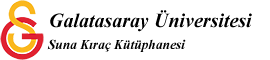Kampüs Dışı
GALATASARAY ÜNİVERSİTESİ VERİTABANLARINA KAMPÜS DIŞINDAN ERİŞİM AYARLARI
Abonesi olduğumuz everitabanlarına kampüs dışından erişmek için Tek Oturum Açma (Single sign-on) yöntemini ile kimlik doğrulama ve yetkilendirme kullanımına geçilmiştir.
Kampüs dışından abonesi olduğumuz veritabanlarına Proxy erişimi olmaksızın kendi kurumsal kullanıcı adı ve şifrenizle giriş yapabilmektesiniz. Bunun için daha önce yaptığınız “Proxy” ayarlarınız silmeniz gerekmektir.
Nasıl yapılıyor?
- Giriş yapmak istediğiniz veritabanın sayfasına giriniz,
- Karşınıza çıkan sayfada "Access through your institution" bağlantısını tıklayınız,
- Tanımlı kurumlar arasında üniversitemizi (Galatasaray Üniversitesi) seçiniz,
- Kurumsal kimlik sunucusuna yönlendirileceksiniz. Kullanıcı adı ve parola girişi sonrasında ise makalenin tam metnine erişebilmelisiniz.
| Kullanıcı Adı | Şifre | |
| Akademik ve İdari Personel | Kurum Kullanıcı Adı | GSU E-Mail Şifresi |
| Öğrenci | Okul Numarası |
GSU E-Mail Şifresi |
şeklinde giriş yapmalısınız. Bazı veritabanları emaille doğrulama isteyebilmektedir.
Sayfanın sağ üst köşesinde ya da sağ üstteki kurum simgesine bastığınızda Galatasaray University / EKUAL /YETKİM logosunu gördüğünüzde bağlantınız doğru yapılmıştır.
Bu sisteme dahil olmayan veritabanları bulunmaktadır. Örnek : Cairn, Dalloz, Kazancı, Cumhuriyet Arşivi… v.b. bu veritabanları için Proxy ayarı yaparak giriş yapmalısınız.
NOT: IP bazlı kontrol ile erişim sağlayan servis hala aktiftir.
- Cliquez sur le bouton “Personnaliser et contrôler Google Chrome “, situé au coin à droite du navigateur
- Dans le menü ouvert, trouvez et cliquez sur les “paramètres”
- Choissisez le “système” situé dams la colonne à gauche et cliquez “ouvrez les paramètres de proxy de votre ordinateur”
- Dans la page ouverte, intitulé “Serveur proxy”,, tournez les deux boutrons (“détecter les paramètres automatiquement” et “utiliser le script d'installation”) à l’àtat “ouvert” et puis dans l’espace ouverte, écrivez l’adresse de script suivante : http://proxy.gsu.edu.tr/proxy.pac Et cliquez OK
-
Allez à la page des bases des données élécctronique de la page web de la bibliothèque de GSU. Quand vous choissisez une base de donnée élétronique. Le système vous demande de fournir votre nom d’utilisateur et votre mot de passe.
Le personnel académique et administratif va écrire le nom d’utlisateur de courriel éléctronique assuré par l’université (ex: pour Can Yılmaz, c’est cyilmaz de cyilmaz@gsu.edu.tr ) et le mot de passe de ce courriel éléctonique.
Les étudiants écrivent leur numéros d’etudiants pour le nom d’utilisateur et le mot de passe du courriel éléctonique octroyé par l’université (ex: XXXXXXX@ogr.gsu.edu.tr).pour le mot de passe .
Vous pouvez vous adresser au Centre d’Informatique pour apprendre vos informations de courriel éléctronique.
- Sur Mac, sélectionnez “Préferences de système”
- Cliquez sur l'icône "Réseau" parmi les options de la fenêtre qui s'ouvre. Appuyez sur le bouton "Avancé" qui se trouve au coin de la fenêtre ouverte.
- Cliquez sur l'onglet intitulé "Proxies" dans la fenêtre qui s'affiche. Cochez les deux premières cases en haut à gauche des options qui s'affichent. Entrez l'adresse http://proxy.gsu.edu.tr/proxy.pac dans l’espace d'adresse à droite et cliquez sur le bouton "OK". Terminez le processus en cliquant sur le bouton "Appliquer" en bas à droite de la page qui s'affiche.
Allez à la page des bases des données élécctronique de la page web de la bibliothèque de GSU. Quand vous choissisez une base de donnée élétronique. Le système vous demande de fournir votre nom d’utilisateur et votre mot de passe.
Le personnel académique et administratif va écrire le nom d’utlisateur de courriel éléctronique assuré par l’université (ex: pour Can Yılmaz, c’est cyilmaz de cyilmaz@gsu.edu.tr ) et le mot de passe de ce courriel éléctonique.
Les étudiants écrivent leur numéros d’etudiants pour le nom d’utilisateur et le mot de passe du courriel éléctonique octroyé par l’université (ex: XXXXXXX@ogr.gsu.edu.tr).pour le mot de passe .
Vous pouvez consulter avec le Centre d’Informatique pour apprendre informations rélevant de votre courriel éléctronique.